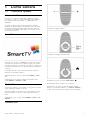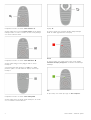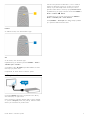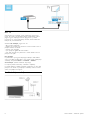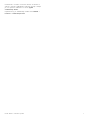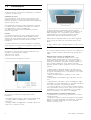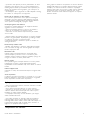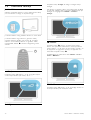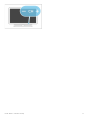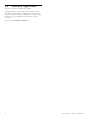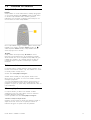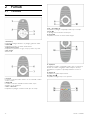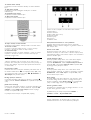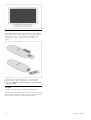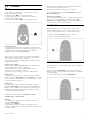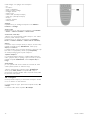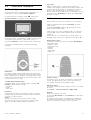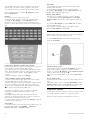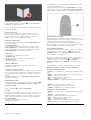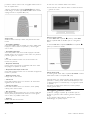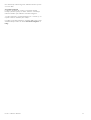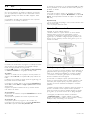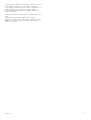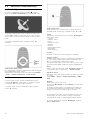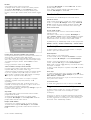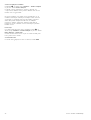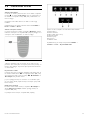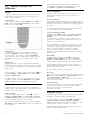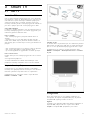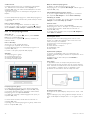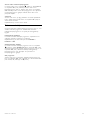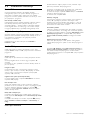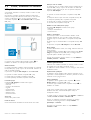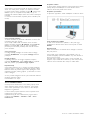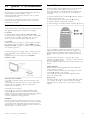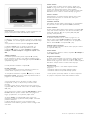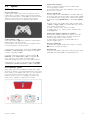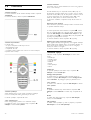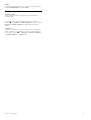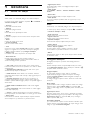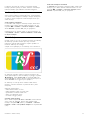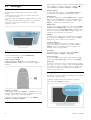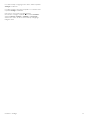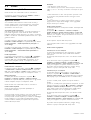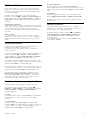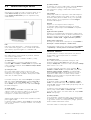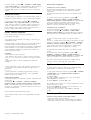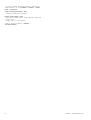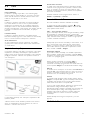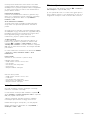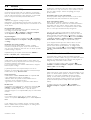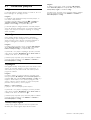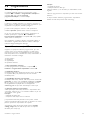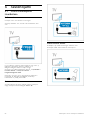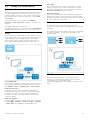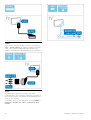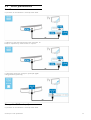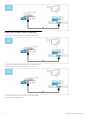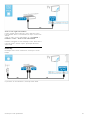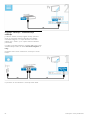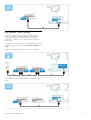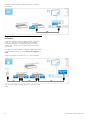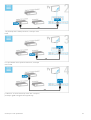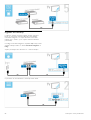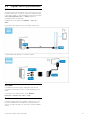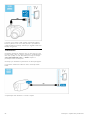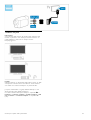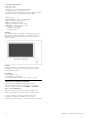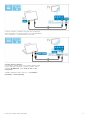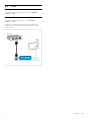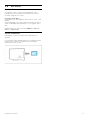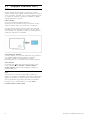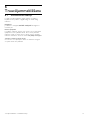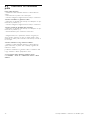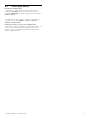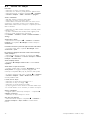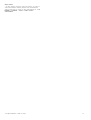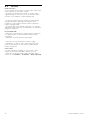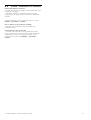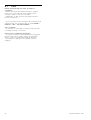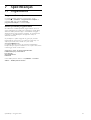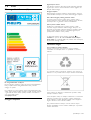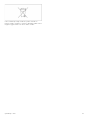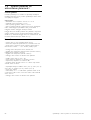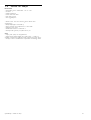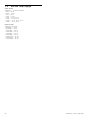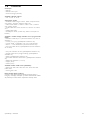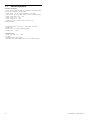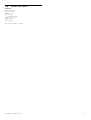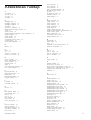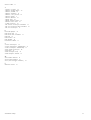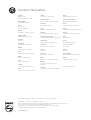Philips 58PFL9956H/12 Manuale utente
- Categoria
- Accessori per mixer / robot da cucina
- Tipo
- Manuale utente

!!!"#$%&%#'"()*+!,&()*,
-,.%'/,012)301#0)43(/15641.,/1'3##)0 /15/ 7%6,*5189:;1<&5/%63*1',0%,'1=*50/1>?@1AB
CD<E>;;CF
5RNDVJUüPDWD

1
1.1
1.2
1.3
1.4
1.5
2
2.1
2.2
2.3
2.4
2.5
2.6
2.7
3
3.1
3.2
3.3
3.4
3.5
3.6
4
4.1
4.2
4.3
4.4
4.5
4.6
4.7
4.8
5
5.1
5.2
5.3
5.4
5.5
5.6
5.7
6
6.1
6.2
6.3
6.4
6.5
6.6
6.7
7
7.1
7.2
7.3
7.4
7.5
7.6
7.7
7.8
Saturs
Darba s!k"ana 3
Televizora apskats 3
Uzst!d"#ana 8
Televizora tausti$i 10
Televizora re%istr&#ana 12
Pal"dz"ba un atbalsts 13
Pamati 14
T!lvad"ba 14
Izv&lnes 17
Televizora lieto#ana 19
3D 24
Skat"ties satel"ttelev"ziju 26
Pievienot!s ier"ces 29
Subtitri, taimeri un sl&dzenes 30
Smart TV 31
Net TV 31
Interakt"v! telev"zija 34
Video, fotoatt&li un m'zika 35
Aptur&t TV un ierakst"#anu 37
Sp&les 39
Teleteksts 40
Iestat#"ana 42
Att&ls un ska$a 42
Ambilight 44
Kan!li 46
Satel"ttelev"zijas kan!li 48
T"kls 51
Ier"ces 53
Univers!l! piek(uve 54
Programmat'ra 55
Savienojumi 56
Pirmo savienojumu izveido#ana 56
Kabe(i un savienojumi 57
Ier")u pievieno#ana 59
Papildu ier")u pievieno#ana 67
T"kls 72
SD karte 73
Kop&jais interfeiss CAM 74
Trauc$jummekl$"ana 75
Kontaktinform!cija 75
Televizors un t!lvad"bas pults 76
Telev"zijas kan!li 77
Att&ls un ska$a 78
Ier"ces 80
Video, fotoatt&li un m'zika 81
T"kls 82
Specifik!cijas 83
Programmat'ra 83
Vide 84
Str!vas padeves un uztver#anas parametri 86
Att&ls un ska$a 87
Ekr!na iz#*irtsp&ja 88
Multivide 89
Savienojam"ba 90
Izm&ri un svars 91
Alfab$tiskais r!d#t!js 92
2 Saturs

1
1.1
Darba s!k"ana
Televizora apskats
Kino form!ts 21:9
!is Cinema 21:9 televizors ide"li atbilst ori#in"lajam kinofilmu
form"tam un ir apr$kots ar augstas iz%&irtsp'jas (High Definition —
HD) displeju. Full HD 2560(1080p — visliel"k" HD avotu
iz%&irtsp'ja.
!is displejs nodro%ina izcilu rindsec$g"s sken'%anas att'lu bez
)irb'%anas ar optim"lu spilgtumu un lielisk"m kr"s"m. Pilnveidot"
format'%anas tehnolo#ija past"v$gi analiz' ien"ko%os sign"lus un
rindsec$gi izv'r% pilnekr"na re*$m" att'lus, kuru form"ts nav 21:9,
k" ar$ nov'r% trauc'jumus.
Smart TV
Savienojiet savu Smart TV ar internetu un var'siet iznom"t filmu,
atrodoties m"j"s, p"rl+kot Net TV lietojumprogrammas, skat$ties
nokav't"s programmas vai p"rbaud$t TV programmu. Skatiet savus
fotoatt'lus un videoklipus no sava person"l" datora, plan%etdatora
vai t"lru)a.
Pievienojiet USB cieto disku un apturiet p"rraides tie%raidi vai
ierakstiet savu iecien$t"ko raid$jumu.
Papildinform"ciju par Smart TV lasiet izv'ln' Pal#dz#ba > Smart
TV.
Papildinform"ciju par interneta piesl'guma izveido%anu lasiet
izv'ln' Pal#dz#ba > Iestat#"ana > T#kls
3D Full HD
Izmantojot %o televizoru, varat skat$ties 3D programmas un filmas
augstas iz%&irtsp'jas kvalit"t' ar 3D Max.
Kad tiek p"rraid$tas 3D programmas vai s"kat skat$ties 3D filmu,
televizors p"rsl'dzas uz 3D. Jums atliek tikai uzlikt akt$v"s 3D
brilles.
Papildinform"ciju par 3D lasiet izv'ln' Pal#dz#ba > Pamati > 3D
skat#"an!s.
T!lvad#bas pults
Nospiediet, lai regul'tu ska,umu.
Nospiediet, lai p"rsl'gtu telev$zijas kan"lus.
Nospiediet, lai atv'rtu vai aizv'rtu izv$lni S!kums h.
Atveriet izv'lni S"kums, lai lietotu savu televizoru.
Izv'ln' S"kums varat s"kt vai p"rtraukt televizora darb$bu.
Piem'ram, varat skat$ties televizoru — Televizora skat#"an!s —
vai filmu, izmantojot televizoram pievienotu DVD atska)ot"ju.
Darba s"k%ana / Televizora apskats 3

Nospiediet, lai atv!rtu vai aizv!rtu izv!lni ATRAST ¬ .
Atveriet izv!lni Atrast, lai atv!rtu kan"lu sarakstu, kam!r skat"ties
telev#zijas kan"lus, vai video un m$zikas sarakstu, kam!r p"rl$kojat
savu datoru televizora ekr"n".
Nospiediet, lai atv!rtu vai aizv!rtu izv!lni PIEL#GOT.t
Atveriet izv!lni Piel"got, lai "tri piel"gotu att!la un ska%as
iestat#jumus.
Varat iestat#t vied" att!la iestat#jumu uz Sp!le, kas ir lieliski
piem!rots sp!l!m, vai main#t televizora ska&ru%u vied"s ska%as
iestat#jumu.
Nospiediet, lai atv!rtu vai aizv!rtu izv!lni OPCIJASr.
Atveriet izv!lni Opcijas, lai atlas#tu izv!les iestat#jumus, kas saist#ti
ar to, ko skat"ties vai dar"t televizor".
Atpaka& È.
Ar tausti%u Atpaka& varat atgriezties iepriek' skat#t"j" telev#zijas
kan"l" vai izv!ln! atgriezties vienu soli atpaka&.
Sarkans
Ar sarkano tausti%u varat atlas#t sarkano opciju, atv!rt digit"l"s
interakt$v"s telev$zijas pakalpojumus vai televizora demonstr"cijas
videoklipus.
Za%&
Ar za&o tausti%u varat atlas#t za&o opciju vai Eko iestat$jumus.
4 Darba s"k'ana / Televizora apskats

Dzeltens
Ar dzelteno tausti!u varat atlas"t dzelteno opciju.
Zils
Ar zilo tausti!u varat atlas"t zilo opciju.
Papildinform#ciju par t#lvad"bas pulti lasiet Pal!dz!ba > Pamati >
T"lvad!bas pults > P"rskats.
Vai dodieties uz lapu ¬ Mekl#t $aj# izv%ln% Pal"dz"ba, lai atrastu
inform#ciju par jebkuru t%mu.
Nospiediet u, lai atlas"tu n#kamo Televizora apskatu.
Ier!$u pievieno%ana
Izmantojiet HDMI® savienojumu, lai pievienotu DVD, Blu-ray
disku atska!ot#ju vai sp%&u konsoli.
HDMI savienojums nodro$ina vislab#ko att%la un ska!as kvalit#ti,
un, ja ier"cei ir EasyLink (HDMI -CEC) funkcija, televizors izv%ln%
S#kums pats autom#tiski var pievienot ier"ci.
Kad ier"ce tiek pievienota izv%ln% S#kums, varat to atlas"t, lai
skat"tos taj# pieejam#s programmas. Ja ier"cei nav EasyLink
funkcijas vai j's neizmantoj#t HDMI savienojumu, ier"ce ir
j#pievieno izv%ln% S#kums, izmantojot opciju Pievienot ier!ces.
Papildinform#ciju par funkciju Pievienot ier"ces lasiet Pal!dz!ba >
Pamati > Izv#lnes >h S"kums.
Papildinform#ciju par EasyLink izmanto$anu lasiet Pal!dz!ba >
Pamati > T"lvad!bas pults > Ier!$u lieto%ana.
Noda&# Pal!dz!ba > Savienojumi $iem l"dz"gi z"m%jumi pal"dz%s
jums pievienot bie(#k izmantot#s ier"ces.
Darba s#k$ana / Televizora apskats 5

HD TV
!aj" televizor" varat skat#ties augstas iz$%irtsp&jas programmas,
tom&r, lai baud#tu HD telev#zijas sniegt"s priek$roc#bas, vispirms
j"ieg'st augstas iz$%irtsp&jas form"ta programmas. Ja skat#t"
programma nav augstas iz$%irtsp&jas form"t", att&la kvalit"te b's
t"da pati k" parast" televizor".
Skatieties HD telev!zijas programmas no...
• Blu-ray disku atska(ot"ja
• digit"l" HD uztv&r&ja, kas pievienots ar HDMI kabeli un kur" ir
pieejami abon&ti HD kan"li
• bezvadu HD p"rraid&m
• jums pieejam" digit"l" t#kla HD kan"liem
• HD sp&)u konsoles, kas pievienota ar HDMI kabeli un kur" ir
pieejama HD sp&le
HD videoklips
Lai p"rliecin"tos par augstas iz$%irtsp&jas telev#zijas att&la lielisko
asumu un kvalit"ti, izv&ln& S"kums varat palaist augstas iz$%irtsp&jas
videoklipu. Nospiediet S"kums > Iestat!#ana > Skat!ties
demonstr"cijas (izv&lnes Iestat#$ana otraj" lap").
Lai sa(emtu pla$"ku inform"ciju, sazinieties ar izplat#t"ju.
Lai skat#tu atbildes uz bie*"k uzdotajiem jaut"jumiem un j'su valst#
pieejamo HD kan"lu vai pakalpojuma sniedz&ju sarakstu, atveriet
vietni: www.philips.com/support.
Satel!ttelev!zijas uztv$r$js
6 Darba s"k$ana / Televizora apskats

Paral!li DVB-T un DVB-C uztver"anas re#$miem "is televizors ir
apr$kots ar ieb%v!tu satel$ttelev$zijas DVB-S/S2 uztv!r!ju. T&d!j&di
j%s varat pievienot satel$tantenu un uztvert digit!l!s
satel"ttelev"zijas kan!lus.
Papildinform&ciju par satel$ttelev$zijas kan&liem lasiet Pal"dz"ba >
Iestat"#ana > Satel"ttelev"zijas kan!li.
Darba s&k"ana / Televizora apskats 7

1.2 Uzst!d"#ana
Statne vai stiprin!jums pie sienas
Nostiprinot televizoru statn!, vienm!r p"rliecinieties, vai televizors
ir novietots uz stabilas virsmas.
Stiprin!jums pie sienas
Izmantojot televizora statnes pamatni un k"ju, televizoru varat
piestiprin"t pie sienas. Ar pamatni un k"ju izveidojiet groz"mu
televizora stiprin"jumu vai izmantojiet tikai pamatni, lai piestiprin"tu
televizoru cie#i pie sienas.
Visas stiprin"#anas instrukcijas atrad$siet $saj" lieto#anas pam"c$b",
kas iek%auta televizora komplekt". Ja pazaud!jat #o pam"c$bu, to
varat lejupiel"d!t no vietnes www.philips.com
Lai mekl!tu $so lieto#anas pam"c$bu lejupiel"dei, izmantojiet
televizora veida numuru.
Iev$r"bai
Lai televizoru piestiprin"tu pie sienas, vajadz$gas $pa#as iema&as,
t"d!% #o darbu dr$kst veikt tikai kvalific!ti speci"listi. Stiprinot
televizoru pie sienas, j"iev!ro televizora svaram atbilsto#i dro#$bas
standarti. Pirms televizora izvieto#anas izlasiet ar$ dro#$bas
br$din"jumus.
TP Vision Netherlands B.V. neuz&emas atbild$bu par neatbilsto#i
veiktu stiprin"#anu, k" rezult"t" noticis negad$jums vai g'ta trauma.
Inform!cija par VESA
(is televizors ir sagatavots VESA standartiem atbilsto#ai sienas
stiprin"juma skavai (nop!rkama atsevi#)i).
VESA kods skavas ieg"dei:
VESA MIS-F 400, 300, M6
Izmantojiet z$m!jum" nor"d$t" garuma skr'ves.
Televizora novieto#ana
Pirms televizora novieto#anas uzman$gi izlasiet dro#$bas
br$din"jumus.
• Novietojiet televizoru viet", kur saules stari nesp$d tie#i ekr"n".
• Lai ieg'tu visliel"ko Ambilight efektu, samaziniet telpas
apgaismojumu.
• Lai ieg'tu visliel"ko Ambilight efektu, novietojiet televizoru ne
vair"k k" 25 cm att"lum" no sienas.
Novietojiet televizoru vispiem!rot"kaj" skat$#an"s att"lum".
Ieg'stiet papildu priek#roc$bas, ko pied"v" HD telev$zijas vai citi
att!li, nenogurdinot acis. Lai nodro#in"tu vis!rt"ko iesp!jamo
televizora lieto#anu un nenogurdino#u skat$#anos, atrodiet
vispiem!rot"ko skat$#an"s vietu tie#i televizora priek#".
Ide"lais televizora skat$#an"s att"lums ir #"ds: ekr"na diagon"les
garums reiz tr$s. Kad s!*at, j'su ac$m j"atrodas ekr"na centra
l$men$.
Lai ieg'tu vislab"ko ska&u, novietojiet televizoru uz cietas virsmas.
Dro#"ba
Pirms televizora lieto#anas izlasiet un izprotiet visus nor"d$jumus. Ja
boj"jumi radu#ies nor"d$jumu neiev!ro#anas d!%, garantija neb's
sp!k".
Elektrisk! str!vas trieciena vai aizdeg#an!s risks!
• Nek"d" gad$jum" nepak%aujiet televizoru lietus vai 'dens
ietekmei. Nek"d" gad$jum" televizora tuvum" nenovietojiet ar
'deni pild$tus traukus, piem!ram, v"zes. Ja #)idrums ir izlijis uz
televizora vai ietec!jis taj", nekav!joties atvienojiet televizoru no
str"vas padeves kontaktligzdas. Pirms televizora turpm"kas
lieto#anas sazinieties ar klientu apkalpo#anas centru, lai p"rbaud$tu
televizoru.
• Nek"d" gad$jum" nepak%aujiet televizoru, t"lvad$bas pulti un
baterijas p"rm!r$gam karstumam. Nek"d" gad$jum" nenovietojiet
tos dego#u sve+u, atkl"tas liesmas vai citu karstuma avotu tuvum",
tostarp tie#os saules staros.
• Nekad neievietojiet televizora ventil"cijas vai cit"s atver!s
priek#metus.
• Nek"d" gad$jum" nenovietojiet smagus priek#metus uz str"vas
vada.
• Nelietojiet sp!ku, darbojoties ar str"vas kontaktligzd"m. Va%$gas
kontaktligzdas var izrais$t dzirkste%o#anu vai ugunsgr!ku. Sekojiet, lai
str"vas vadu nenostieptu, grozot televizora ekr"nu.
• Lai atvienotu televizoru no str"vas padeves, j"atvieno televizora
str"vas kontaktdak#a. Atvienojot str"vas padevi, vienm!r velciet aiz
kontaktdak#as, nevis aiz vada. P"rliecinieties, vai jums ir piln$ga
piek%uve kontaktdak#ai, str"vas vadam un kontaktligzdai.
Savainojuma g%#anas vai televizora boj!jumu risks!
• Ja televizora svars p"rsniedz 25 kg, t" pacel#anai un ne#anai ir
vajadz$gi divi cilv!ki.
• Ja televizoru novietojat uz statnes, izmantojiet tikai t" komplekt"
iek%auto statni. Stingri piestipriniet statni televizoram. Novietojiet
televizoru uz l$dzenas, horizont"las virsmas, kas piem!rota
televizora un statnes svaram.
8 Darba s"k#ana / Uzst"d$#ana

• Ja televizors tiek stiprin!ts pie sienas, p!rliecinieties, vai sienas
stiprin!jums iztur televizora svaru. TP Vision Netherlands B.V.
nek!d! gad"jum! neatbild par neatbilsto#i veiktu stiprin!#anu pie
sienas, kuras rezult!t! noticis negad"jums, g$ts savainojums vai
nodar"ti boj!jumi.
• %" izstr!d!juma da&as ir izgatavotas no stikla. R"kojieties uzman"gi,
lai izvair"tos no savainojumiem un boj!jumiem.
Past!v risks, ka televizors var tikt saboj!ts!
Pirms televizora pievieno#anas str!vas padeves kontaktligzdai
p!rbaudiet, vai str!vas spriegums atbilst televizora aizmugur'
nor!d"tajai v'rt"bai. Nek!d! gad"jum! nepievienojiet televizoru
str!vas padeves kontaktligzdai, ja spriegums at#(iras.
Savainojumu g"#anas risks b$rniem!
Iev'rojiet #os dro#"bas br"din!jumus, lai nepie&autu televizora
apg!#anos un b'rnu savaino#anos.
• Nekad nenovietojiet televizoru uz virsmas, kas p!rkl!ta ar
audumu vai citu materi!lu, kuru iesp'jams noraut.
• P!rbaudiet, vai k!da televizora da&a neatrodas p!ri atbalsta
virsmas mal!m.
• Nek!d! gad"jum! nenovietojiet televizoru uz augst!m m'bel'm,
piem'ram, uz gr!matplaukta, nepiestiprinot gan attiec"go m'beli,
gan televizoru pie sienas vai piem'rota balsta.
• Paskaidrojiet b'rniem, cik b"stami ir r!pties uz m'bel'm, lai
aizsniegtu televizoru.
Past!v bateriju nor%#anas risks!
T!lvad"bas pult", iesp'jams, ir ievietotas apa&!s plakan!s baterijas,
kuras mazi b'rni var viegli nor"t. Vienm'r glab!jiet #"s baterijas
b'rniem nepieejam! viet!!
P!rkar#anas risks!
Nek!d! gad"jum! neuzst!diet televizoru norobe)ot! telp!.
Vienm'r atst!jiet ap televizoru vismaz 10 centimetrus platu
ventil!cijas atstarpi. Sekojiet, lai televizora ventil!cijas spraugas nav
nosegtas ar aizkariem vai citiem priek#metiem.
P$rkona negaiss
Pirms p'rkona negaisa atvienojiet televizoru no str!vas padeves
kontaktligzdas un antenas. Negaisa laik! nek!d! gad"jum!
nepieskarieties nevienai televizora da&ai, str!vas vadam vai antenas
kabelim.
Dzirdes boj!jumu risks!
Izvairieties no austi*u izmanto#anas liel! ska&um! vai ilgsto#u laika
posmu.
Zema temperat"ra
Ja televizors p!rvad!ts temperat$r!, kas ir zem!ka par 5 °C, pirms
televizora piesl'g#anas str!vas padevei izsai*ojiet to un pagaidiet,
l"dz t! temperat$ra sasniedz istabas temperat$ru.
Apkope
• Nekad nepieskarieties ekr!nam, nestumiet, neberziet un nesitiet
to ar k!du priek#metu.
• Pirms t"r"#anas atvienojiet televizoru no str!vas padeves.
• Televizoru un t! korpusa r!mi t"riet ar m"kstu, mitru dr!ni*u.
Televizora t"r"#anai nekad neizmantojiet t!das vielas k! spirtu,
(imik!lijas vai sadz"ves t"r"#anas l"dzek&us.
• Lai nepie&autu deform! ciju un kr!su izbal'#anu, p'c iesp'jas
dr"z!k noslaukiet $dens l!ses.
• P'c iesp'jas izvairieties no nekust"gu att'lu demonstr'#anas.
Nekust"gi att'li ir t!di, kas ekr!n! redzami ilgsto#u laikposmu.
Nekust"gi att'li ir ekr!na izv'lnes, melnas malas, laika r!d"jumi u. c.
Ja j!demonstr' nekust"gi att'li, samaziniet ekr!na kontrastu un
spilgtumu, lai nepie&autu ekr!na boj!jumus.
Temperat"ra un mitrums
Retos gad"jumos atkar"b! no temperat$ras un mitruma televizora
priek#'j! stikla iek#pus' var veidoties neliels kondens!ts (da)iem
mode&iem). Lai nov'rstu kondens!ta veido#anos, nepak&aujiet
televizoru tie#ai saules staru, karstuma vai liela mitruma iedarb"bai.
Ja kondens!ts radies, tas izzud"s p'c televizora p!ris stundu
darb"bas. Kondens!ts nerad"s televizora boj!jumus vai nepareizu
televizora darb"bu.
Darba s!k#ana / Uzst!d"#ana 9

1.3 Televizora tausti!i
Jaudas sl"dzis
Iesl!dziet vai izsl!dziet televizoru ar str"vas sl!dzi televizora labaj"
pus!. Kad televizors ir izsl!gts, tas nepat!r! ener#iju.
Ja sarkanais indikators nedeg, iesl!dziet televizoru ar str"vas sl!dzi.
Ja sarkanais indikators deg (televizors ir gaidst"ves re$%m"),
nospiediet televizora t"lvad%bas pults tausti&u O, lai iesl!gtu
televizoru. Vai ar% iesl!dziet televizoru no gaidst"ves re$%ma,
nospie$ot CH+, CH-vai h. Televizora iesl!g'an"s ilgst da$as
sekundes.
V Ska#ums
Nospiediet tausti&u V (Ska(ums) - vai +, lai regul!tu ska(umu.
Vai izmantojiet t"lvad%bas pults tausti&u + vai -.
Ambilight
Nospiediet tausti&u Ambilight, lai iesl!gtu vai izsl!gtu funkciju
Ambilight.
Kad televizors ir gaidst"ves re$%m", varat iesl!gt funkciju Ambilight
un rad%t telp" Ambilight efektu LoungeLight. Papildinform"ciju par
Ambilight un LoungeLight lasiet Pal$dz$ba > Iestat$%ana >
Ambilight
h S&kums
Nospiediet tausti&u h (S"kums), lai ekr"n" atv!rtu izv!lni
S"kums. Varat p"rvietoties izv!ln! S"kums, izmantojot televizora
tausti&us Ska(ums - vai + (kreiso vai labo tausti&u) un Kan"ls - vai
+ (lejupv!rsto vai aug'upv!rsto tausti&u). Lai apstiprin"tu savu
izv!li, v!lreiz nospiediet tausti&u h.
Papildinform"ciju par izv!lni S"kums lasiet Pal$dz$ba > Pamati >
Izv"lnes > hS&kums.
CH Kan&ls
Nospiediet tausti&u CH (Kan"ls) - vai +, lai p"rsl!gtu kan"lus. Vai
izmantojiet t"lvad%bas pults tausti&u W vai X.
10 Darba s"k'ana / Televizora tausti&i

Darba s!k"ana / Televizora tausti#i 11

1.4 Televizora re!istr"#ana
Apsveicam ar pirkumu un laipni l!dzam Philips!
Re"istr#jiet televizoru un izmantojiet virkni priek$roc%bu, tostarp
pilnu atbalstu (ar% lejupiel&des), privili"#tu piek'uvi inform&cijai par
jaunajiem produktiem, ekskluz%vus pied&v&jumus un atlaides, iesp#ju
laim#t balvas un pat piedal%ties %pa$&s aptauj&s par jaunajiem
produktiem.
Atveriet vietni www.philips.com/welcome
12 Darba s&k$ana / Televizora re"istr#$ana

1.5 Pal!dz!ba un atbalsts
Sada"u Pal!dz!ba un Mekl#t izmanto$ana
Pal!dz!ba
Sada!u Pal"dz"ba var atv#rt izv#ln# S$kums. Liel$kaj$ da!$ gad"jumu
var ar" nospiest t$lvad"bas pults dzelteno tausti%u, lai t&l"t atv#rtu
un aizv#rtu sada!u Pal"dz"ba. Da'$m darb"b$m, piem#ram,
teletekstam, kr$su tausti%iem ir pie()irtas "pa(as funkcijas un tos
nevar izmantot, lai atv#rtu sada!u Pal"dz"ba.
Pirms sada!$ Pal"dz"ba sniegto nor$d"jumu izpildes aizveriet sada!u
Pal"dz"ba. Lai to aizv#rtu, nospiediet dzelteno tausti%u vai h.
V#lreiz nospie'ot dzelteno tausti%u, sada!a Pal"dz"ba atkal tiks
atv#rta taj$ lap$, kur$ to aizv#r$t.
¬Mekl#t
Sada!$ Pal"dz"ba izmantojiet funkciju ¬ Mekl#t, lai atrastu
inform$ciju par interes#jo(o t#mu. Ar p$rvieto(an$s tausti%iem
atlasiet sarakst$ t#mu un tad nospiediet tausti%u OK (Labi). J&su
mekl#t$ t#ma, iesp#jams, nav aprakst"ta pirmaj$, bet k$d$ no
turpm$kaj$m lap$m. Lai p$rietu uz n$kamo lapu, nospiediet
tausti%u x.
Tie$saistes atbalsts
Lai atrisin$tu jebkuru ar Philips televizoru saist"tu probl#mu, varat
izmantot m&su tie(saistes atbalstu. Taj$ varat izv#l#ties savu valodu
un ievad"t produkta mode!a numuru.
Atveriet vietni www.philips.com/support
Atbalsta vietn# atrad"siet j&su valst" pieejam$ atbalsta centra
t$lru%a numuru, lai sazin$tos ar mums, k$ ar" atbildes uz bie'$k
uzdotajiem jaut$jumiem.
Tur varat ar" lejupiel$d#t jaun$ko televizora programmat&ru vai
rokasgr$matu, lai las"tu to dator$. Varat nos&t"t ar" k$du "pa(u
jaut$jumu uz e-pastu vai (da'$s valst"s) t#rz#t tie(saist# ar k$du no
m&su darbiniekiem.
Klientu apkalpo$ana
Lai sa%emtu atbalstu, pa t$lruni varat sazin$ties ar klientu
apkalpo(anas centru j&su valst". T$lru%a numuru sk. televizora
komplekt$ iek!autajos dokumentos.
Varat ar" apmekl#t m&su vietni www.philips.com/support.
Televizora mode"a un s#rijas numurs
Iesp#jams, j&s l&gs nosaukt vai ievad"t sava televizora mode!a un
s#rijas numuru. *os numurus sk. uz iepakojuma uzl"mes vai
televizora aizmugur# vai apak($ eso($s datu pl$ksn"tes.
Darba s$k(ana / Pal"dz"ba un atbalsts 13

2
2.1
Pamati
T!lvad"ba
P!rskats
1 Gaidst!veO
Nospiediet, lai iesl!gtu televizoru vai p"rsl!gtu gaidst"ves re#$m".
2 S!kumsh
Nospiediet, lai atv!rtu vai aizv!rtu izv!lni S"kums
.3 P!rvieto#an!s tausti$#
Nospiediet, lai p"rvietotos uz aug%u, uz leju, pa kreisi vai pa labi.
4 OK tausti$#
Aktiviz! izv!li.
5 Atrast¬
Lai atv!rtu vai aizv!rtu kan"lu sarakstu vai savu fotoatt!lu, m&zikas
vai filmu sarakstu.
6 Piel!gott
Lai atv!rtu vai aizv!rtu visbie#"k izmantotos att!la, ska'as,
Ambilight vai 3D iestat$jumus.
7 CH+ / n!kamaisW
Nospiediet, lai p"rsl!gtu uz n"kamo kan"lu, lapu vai noda(u.
8 CH- / iepriek#%jais X
Nospiediet, lai p"rsl!gtu uz iepriek%!jo kan"lu, lapu vai noda(u.
9 AvotsÚ
Lai p"rsl!gtu tie%i uz televizora savienojumu.
10 Opcijasr
Nospiediet, lai atv!rtu vai aizv!rtu izv!lni Opcijas
.
. . .
11 Atpaka&È
Nospiediet, lai p"rietu uz iepriek%!jo kan"lu. Varat to izmantot ar$,
lai izietu no izv!lnes, nesaglab"jot veikt"s iestat$jumu izmai'as.
Nospiediet ar$, lai p"rietu uz iepriek%!jo teleteksta vai Net TV
lapu.
12 Ska&umsV
Nospiediet, lai regul!tu ska(uma l$meni.
13 Izsl%gt ska$um
Nospiediet, lai izsl!gtu ska'u vai to atjaunotu.
14 Pamati / T"lvad$ba

14 Sarkan!s kr!sas tausti"#
Nospiediet, lai atv!rtu interakt"vo telev"ziju vai atlas"tu teleteksta
lapu.
15 Za$!s kr!sas tausti"#
Nospiediet, lai atv!rtu Ekolo#iskos iestat"jumus vai atlas"tu
teleteksta lapu.
16 Dzelten!s kr!sas tausti"#
Nospiediet, lai atlas"tu teleteksta lapu.
17 Zil!s kr!sas tausti"#
Nospiediet, lai atlas"tu teleteksta lapu.
18 Ciparu tausti"i un teksta tastat%ra
Nospiediet, lai tie$i izv!l!tos telev"zijas kan%lu vai ievad"tu tekstu.
19 Form!ts / Subtitri
Lai atv!rtu vai aizv!rtu izv!lni Form%ts. / Turiet $o tausti&u
nospiestu 3 sekundes, lai r%d"tu vai sl!ptu subtitrus.
20 Teksts/inform!cija
Nospiediet, lai atv!rtu vai aizv!rtu teletekstu. / Turiet $o tausti&u
nospiestu 3 sekundes, lai atv!rtu vai aizv!rtu inform%ciju par
n%kamaj%m programm%m.
Ier&'u lieto#ana
Televizora t%lvad"bas pulti var izmantot ar", lai vad"tu citu tam
pievienotu ier"ci. Ier"cei j%b't ar EasyLink (HDMI -CEC) funkciju, un
ier"cei ir j%b't iesl!gtai. T%pat ier"cei j%b't pievienotai televizoram
ar HDMI kabeli.
EasyLink ier&ces vad&ba
Lai lietotu $%du ier"ci ar televizora t%lvad"bas pulti, atlasiet ier"ci vai
t%s darb"bu izv!ln! S%kums h un nospiediet tausti&u OK (Labi).
Visu tausti&u komandas, iz&emot tausti&u h, t PIEL(GOT un
r OPCIJAS, tiek p%rs't"tas ier"cei.
P!rsl)gt atpaka$ uz televizoru
Lai p%rsl!gtu t%lvad"bas pulti atpaka( uz televizoru, nospiediet h
(S%kums), atlasiet Televizora skat&#an!s un nospiediet tausti&u OK
(Labi).
[R!d&t ier&ces tausti"us]
Lietojot ier"ci, da)i tausti&i, iesp!jams, uz televizora t%lvad"bas pults
nav pieejami. Lai atlas"tu $os tausti&us televizor%, nospiediet r
OPCIJAS un atlasiet R!d&t ier&ces tausti"us. Atlasiet vajadz"go
tausti&u un nospiediet OK (Labi).
Lai pasl!ptu ier"ces tausti&us, nospiediet È (Atpaka().
Kopum% ar $iem tausti&iem var atv!rt $%das ier"ces izv!lnes:
1 Izv!lne S%kums
2 Izv!lne Iestat"$ana
3 Diska izv!lne (diska saturs)
4 Uznirsto$% izv!lne
5 Izv!lne Opcijas
6 Programma
7 Multivides atlase
Atska"o#ana/demonstr)#ana ar vienu piesk!rienu
Ievietojiet disku EasyLink HDMI -CEC ier"c! un nospiediet
Atska"ot uz ier"ces. Televizors iesl!gsies no gaidst%ves re)"ma un
s%ks atska&ot disku.
Sist)mas audio vad&ba
Pievienojot EasyLink audio sist!mu, varat klaus"ties ska&u no
televizora, izmantojot $o audio sist!mu. Televizora ska(ru&u ska&a
autom%tiski tiek izsl!gta. Audio sist!mas ska(umu varat kontrol!t ar
televizora t%lvad"bas pulti.
Telpisk! skan)juma re*&ms
Izmantojot jaun%k%s Philips ier"ces, varat main"t ier"ces telpisk%
skan!juma iestat"jumu televizor%. Lai main"tu $o iestat"jumu,
nospiediet t PIEL(GOT, atlasiet Telpisk! skan)juma re*&mu un
nospiediet OK (Labi). Re)"m% N!kamais re*&ms nospiediet OK,
lai p%rsl!gtu ier"ces pieejamos re)"mus.
Vied! ska"a
Izmantojot jaun%k%s Philips ier"ces, varat main"t ier"ces vied%s
ska&as iestat"jumu televizor%. Lai main"tu $o iestat"jumu, nospiediet
t PIEL(GOT, atlasiet Vied! ska"a un nospiediet OK (Labi).
Sarakst% atlasiet ska&as re)"mu.
Ekr!ns izsl)gts
Ja jaun%k% Philips audio ier"ce televizoram s'ta tikai ska&u, ier"ce
var ierosin%t izsl!gt televizora ekr%nu. Lai izsl!gtu ekr%nu p!c $"
zi&ojuma par%d"$anas, atlasiet Ekr!ns izsl)gts un nospiediet OK
(Labi). Lai atkal iesl!gtu ekr%nu, nospiediet h (S%kums).
Sist)mas gaidst!ves re*&ms
Nospiediet O uz t%lvad"bas pults, lai p%rsl!gtu televizoru un visas
EasyLink ier"ces gaidst%ves re)"m%.
Papildinform%ciju par funkciju EasyLink lasiet Pal&dz&ba >
Iestat&#ana > Ier&ces > EasyLink HDMI-CEC.
IS sensors
Vienm!r p%rliecinieties, ka t%lvad"bas pults ir pav!rsta pret
t%lvad"bas infrasarkano staru sensoru.televizora priek$pus!.
Pamati / T%lvad"ba 15

Baterijas
Lai nomain!tu t"lvad!bas pults baterijas, atb!diet bateriju nodal!juma
v"ci#u t"lvad!bas pults apak$%j" da&". Izmantojiet 2 apa&"s plakan"s
baterijas (tips CR2032 – 3V). P"rbaudiet, vai bateriju + puse
(aug$%j" da&a) ir pav%rsta aug$up. Uz bateriju nodal!juma ir +
nor"de.
Ja t"lvad!bas pulti neizmantojat ilg"ku laiku, iz#emiet baterijas.
Utiliz%jiet baterijas saska#" ar nor"d!jumiem par to lieto$anas
beig"m. Lasiet Pal!dz!ba > Lieto"anas s#k"ana > Vides aizsardz!ba
> Lieto"anas beigas.
T!r!"ana
T"lvad!bas pults ir apstr"d"ta ar skr"p%jumiztur!gu p"rkl"jumu.
T"lvad!bas pults t!r!$anai izmantojiet m!kstu, mitru dr"ni#u. Nek"d"
gad!jum" televizora vai t"lvad!bas pults t!r!$anai neizmantojiet t"das
vielas k" spirtu, 'imik"lijas vai sadz!ves t!r!$anas l!dzek&us.
16 Pamati / T"lvad!ba

2.2 Izv!lnes
h S"kums
Izv!ln! S"kums j#s s"kat skat$ties televizoru, filmas disku vai
jebkuru citu televizora darb$bu.
Nospiediet tausti%u h, lai atv!rtu izv!lni S"kums.
Lai s"ktu darb$bu, atlasiet to ar p"rvieto&an"s tausti%iem un
nospiediet tausti%u OK (Labi).
Lai aizv!rtu izv!lni S"kums, h v!lreiz nospiediet tausti%u.
Ier#$u pievieno%ana
Lai piesl!gto ier$ci viegli atlas$tu, pievienojiet to izv!lnei S"kums.
Ja piesl!gtajai ier$cei nav EasyLink (HDMI-CEC) funkcijas vai t" nav
piesl!gta ar HDMI kabeli, ier$ce izv!lnei S"kums j"pievieno
manu"li, izmantojot opciju Pievienot ier#ces.
Ier$ces, kur"m ir EasyLink (HDMI -CEC) un kuras ir piesl!gtas ar
HDMI kabeli, autom"tiski par"da savu darb$bu izv!ln! S"kums.
Viena ier$ce var pievienot vair"kas darb$bas.
Ja EasyLink ier$ce netiek autom"tiski par"d$ta, iesp!jams, ier$cei ir
izsl!gta funkcija EasyLink.
Pievienot ier#ci manu"li
Izv!ln! S"kums izv!lieties Pievienot ier#ces un nospiediet OK
(Labi). Izpildiet ekr"n" redzamos nor"d$jumus.
Televizora ekr"n" tiks par"d$ta nor"de izv!l!ties ier$ci un
savienojumu, kuram pievienota &$ ier$ce.
Tagad &$ ier$ce vai t"s darb$bas ir pievienotas izv!ln! S"kums.
P"rd!v!t ier#ci
Lai p"rd!v!tu pievienotu ier$ci vai darb$bu, atlasiet ier$ci izv!ln!
S"kums, nospiediet r OPCIJAS un atlasiet P"rd!v!t. Lai ievad$tu
jauno nosaukumu, izmantojiet tastat#ru uz t"lvad$bas pults — t"pat
k" rakstot SMS/teksta zi%ojumus.
Iz&emt ier# ci
Lai izv!ln! S"kums iz%emtu k"du ier$ci vai darb$bu, atlasiet to,
nospiediet r OPCIJAS un p!c tam atlasiet opciju Iz&emt %o
ier#ci. Ja ier$ce vai darb$ba p!c t"s iz%em&anas joproj"m redzama
izv!ln! S"kums, izsl!dziet ier$ces EasyLink iestat$jumu, lai ikonu
autom"tiski ner"d$tu izv!ln! S"kums.
Papildinform"ciju par EasyLink lasiet Pal#dz#ba > Pamati >
T"lvad#bas pults > Ier#$u lieto%ana.
p"rk"rtot
Lai izv!ln! S"kums p"rk"rtotu ier$ci vai darb$bu, atlasiet to un
nospiediet r OPCIJAS.
1 Atlasiet opciju P"rk"rtot.
2 Izmantojiet p"rvieto&an"s tausti%us, lai p"rk"rtotu ier$ci vai
darb$bu uz vajadz$go poz$ciju. Varat p"rk"rtot tikai pievienoto ier$'u
un darb$bu sec$bu.
3 Nospiediet tausti%u OK (Labi), lai apstiprin"tu poz$ciju. Visas
ier$ces un darb$bas p"rvietojas pa labi.
Varat iez$m!t un p"rk"rtot v!l citu ier$ci vai darb$bu.
Lai aptur!tu p"rk"rto&anu, nospiediet r OPCIJAS un atlasiet
Iziet no p"rk"rto%anas.
Atjaunot ier#ces darb#bas
Lai atjaunotu dz!stu darb$bu ier$cei ar vair"k"m darb$b"m, atlasiet
ier$ci vai vienu no t"s darb$b"m un nospiediet tausti%u r
OPCIJAS. Atlasiet Atjaunot darb#bas un nospiediet OK (Labi).
Tiks par"d$tas visas ier$ces izdz!st"s darb$bas.
¬ ATRAST
Izmantojot ¬ATRAST, varat atv!rt kan"lu sarakstu, kam!r
skat"ties telev$zijas kan"lus, vai atv!rt att!lu, m#zikas un video
sarakstu, kam!r p"rl#kojat datoru vai pievienotu USB ier$ci.
Nospiediet funkciju ¬ ATRAST, lai atv!rtu sarakstu.
Lai aizv!rtu sarakstu, nospiediet ¬ v!lreiz.
t PIEL'GOT
Izv!ln! PIEL(GOT varat "tri piel"got att!la, ska%as, Ambilight un
3D iestat$jumus.
Nospiediet tausti%u t PIEL'GOT, lai atv!rtu izv!lni Piel"got.
Atlasiet vajadz$go opciju ar p"rvieto&an"s tausti%iem un nospiediet
tausti%u OK (Labi).
Lai aizv!rtu izv!lni, v!lreiz nospiediet t PIEL'GOT.
Pamati / Izv!lnes 17

Izv!ln! Piel"got varat piel"got #"dus iestat$jumus:
• 3D
• 3D dzi%ums
• Sp!les 2 dal$bniekiem
• Iesl!gt vai izsl!gt Ambilight
• Ambilight dinamika
• Att!la form"ts
• Viedais att!ls (s"kotn!jie iestat$jumi)
• Vied" ska&a (s"kotn!jie iestat$jumi)
• Ska%ru&i
• Telpiskais skan!jums
• Att!la p"rb$de
Ambilight
Papildinform"ciju par Ambilight iestat$jumiem lasiet Pal!dz!ba >
Iestat!"ana > Ambilight.
Att#la form$ts
Papildinform"ciju par att!la form"ta iestat$jumiem lasiet Pal!dz!ba
> Pamati > Televizora skat!"an$s > Att#la form$ts.
Viedais att#ls, vied$ ska%a
Televizor" varat iestat$t iepriek# noteiktu iestat$jumu, kur# vislab"k
piem!rots pa#laik skat$tajam att!lam.
Papildinform"ciju par viedajiem iestat$jumiem lasiet Pal!dz!ba >
Pamati > Televizora skat!"an$s > Viedais att#ls un vied$ ska%a.
Ska&ru%i
Lai klaus$tos ska&u, izmantojot televizora ska%ru&us, aizveriet sada%u
Pal$dz$ba, nospiediet tausti&u t PIEL'GOT, atlasiet opciju
Ska&ru%i un Televizors.
Ja v!laties klaus$ties ska&u, izmantojot televizoram pievienoto m"jas
kino sist!mu vai pastiprin"t"ju, atlasiet opciju Pastiprin$t$js.
'ie iestat$jumi $slaic$gi ignor! EasyLink iestat$jumus.
Telpiskais skan#jums
Lai autom"tiski p"rsl!gtu televizoru uz lab"k" telpisk" skan!juma
re($mu (pieejams tikai, ja ir piesl!gta m"jas kino sist!ma), aizveriet
Pal$dz$ba, nospiediet t PIEL'GOT, atlasiet Telpiska ska%a un
Iesl#gt.
Att#la p$rb!de
J)s varat p"rb$d$t att!lu ekr"n" vertik"li vai horizont"li, lai skat$tu
subtitrus piln$b" (atkar$b" no televizora ieejas).
Televizora skat$#an"s laik" nospiediet tausti&u t PIEL'GOT,
atlasiet opciju Att#la p$rb!de un nospiediet OK (Labi). Ar
p"rvieto#an"s tausti&iem p"rb$diet att!lu. Nospiediet tausti&u OK,
lai p"rtrauktu att!la p"rb$di.
r OPCIJAS
Izmantojot izv!lni OPCIJAS, j)s atlas"t izv!les iestat$jumus atkar$b"
no t", ko skat"ties vai dar"t televizor".
Lai skat$tu pieejam"s opcijas, jebkur" laik" nospiediet tausti&u r
OPCIJAS.
Lai aizv!rtu izv!lni, v!lreiz nospiediet r OPCIJAS.
18 Pamati / Izv!lnes

2.3 Televizora lieto!ana
Kan"lu p"rsl#g!ana
Lai skat!tos televizoru un p"rsl#gtu kan"lus, p"rliecinieties, vai
izv#ln# S"kums ir atlas!ta opcija Televizora skat$!an"s.
Lai skat!tos televizoru, nospiediet tausti$u h, atlasiet opciju
Televizora skat$!an"s un nospiediet tausti$u OK (Labi).
Lai p"rsl#gtu kan"lus, nospiediet CH+ vai CH- uz t"lvad!bas pults.
Varat izmantot ciparu tausti$us, ja zin"t kan"la numuru, vai
nospiediet ¬ ATRAST, lai atv#rtu kan"lu sarakstu kan"lu atlasei.
Lai p"rsl#gtu uz iepriek%#jo kan"lu, nospiediet tausti$u È
(Atpaka&).
Radio kan"li
Ja ir pieejama digit"l" apraide, digit"l"s radiostacijas noska$o%anas
laik" tiek noska$otas autom"tiski. Lai televizoru p"rsl#gtu uz radio
kan"lu, r!kojieties t"pat, k" p"rsl#dzot uz telev!zijas kan"lu. DVB-C
kan"lu noska$o%anas laik" radiostacijas parasti tiek izvietotas, s"kot
ar kan"la numuru 1001 uz aug%u.
Telev$zijas kan"lu skat$!an"s opcijas
Ja skat"ties digit"l"s apraides telev!zijas kan"lus, nospiediet r
OPCIJAS, lai skat!tu pieejam"s opcijas:
• Programma
• Statuss
• Video atlase
Programma
'! opcija r"da inform"ciju par pa%reiz#jo un n"kamo programmu
atlas!taj" kan"l". Ar p"rvieto%an"s tausti$iem ritiniet cauri tekstam
vai p"rejiet uz n"kamo kolonnu.
Statuss
Atkar!b" no p"rraides statusa lap" b(s redzama attiec!g"
inform"cija. 'o inform"ciju varat izmantot, lai uzlabotu kan"la
sign"lu vai p"rbad!tu noteiktu pakalpojumu pieejam!bu.
Video atlase
Digit"l"s telev!zijas kan"li var pied"v"t iesp#ju izv#l#ties no
vair"kiem video sign"liem (vair"ku pl(smu apraides), da)"dus viena
notikuma kameras skatupunktus vai skata le$*us, k" ar! da)"das
p"rraides vien" telev!zijas kan"l". Ja %"di telev!zijas kan"li ir
pieejami, televizor" tiek par"d!ts zi$ojums. Ja %"di kan"li ir pieejami,
nospiediet tausti$u r OPCIJAS un atlasiet opciju Video atlase,
lai veiktu savu izv#li.
Kan"lu saraksts
Kan"lu sarakst" varat skat!t visus uzst"d!tos TV un radio kan"lus.
Televizora skat!%an"s laik" nospiediet ¬ ATRAST, lai atv#rtu
kan"lu sarakstu.
Nospiediet ¬ ATRAST v#lreiz vai È (Atpaka&), lai aizv#rtu
kan"lu sarakstu, nemainot kan"lu.
Kan"lu sarakst" varat p"riet uz telev!zijas kan"lu vai radiostaciju —
nospiediet OK (Labi), lai skat!tos telev!zijas kan"lu vai klaus!tos
radiostaciju.
Kan"lu sarakstam var b(t vair"kas lapas. Lai skat!tu n" kamo vai
iepriek%#jo kan"lu saraksta lapu, nospiediet tausti$us W vai .X
Kan"lu saraksta opcijas
Kad ekr"n" ir atv#rts kan"lu saraksts, nospiediet r OPCIJAS, lai
atlas!tu %"das opcijas:
• Izv#l#ties sarakstu
• Atz!m#t k" favor!tu
• P"rk"rtot
• P"rd#v#t
• Sl#pt kan"lu
• Atkl"t visus
Izv#lieties sarakstu
Izmantojiet %o opciju, lai atlas!tu, kuri kan"li b(s redzami kan"lu
sarakst". 'eit atlas!to kan"lu saraksts nosaka, kurus kan"lus j(s
varat p"rsl#gt, izmantojot tausti$us CH+ un CH-.
Atz$m#t k" favor$tu
Kad kan"lu sarakst" k"ds kan"ls ir iez!m#ts, %o kan"lu varat iestat!t
k" favor!tu.
Lasiet Pamati > Televizora skat$!an"s > M$%"kie kan"li.
P"rk"rtot
Kan"lu sec!bu sarakst" varat main!t.
1. Nospiediet r OPCIJAS un atlasiet P"rk"rtot, lai s"ktu kan"lu
p"rk"rto%anu.
2. Iez!m#jiet vajadz!go kan"lu un nospiediet tausti$u OK (Labi).
3. Ar p"rvieto%anas tausti$iem p"rvietojiet kan"lu uz vajadz!go
poz!ciju. Vai ievadiet jauno poz!ciju ar ciparu tausti$iem.
Pamati / Televizora lieto%ana 19

4. Nospiediet tausti!u OK (Labi), lai apstiprin"tu poz#ciju. Varat
ievietot kan"lu cit" viet" vai main#t t" poz#ciju ar citu kan"lu.
Varat iez#m$t citu kan"lu un atk"rtot iepriek% min$t"s darb#bas.
Lai aptur$tu p"rk"rto%anu, nospiediet r OPCIJAS un atlasiet
Iziet no p!rk!rto"anas.
P!rd#v#t
Varat p"rd$v$t kan"lu sarakst" eso%u kan"lu.
1. Iez#m$jiet kan"lu sarakst" to kan"lu, kuru v$laties p"rd$v$t.
2. Nospiediet r OPCIJAS un atlasiet P!rd#v#t, lai s"ktu
p"rd$v$%anu. Varat ievad#t tekstu, izmantojot t"lvad#bas pults
tausti!us, vai atv$rt pilnu tastat&ru teksta ievades izv$lnes aug%$j"
da'".
Ievadiet tekstu, izmantojot t!lvad$bas pults tausti%us
Izmantojiet p"rvieto%an"s tausti!us, lai novietotu kursoru tekst". Lai
dz$stu rakstz#mi, nospiediet tausti!u È (Atpaka').
Lai ievad#tu rakstz#mi, izmantojiet t"lvad#bas pults tausti!us, k" to
dar#tu, rakstot #szi!as/teksta zi!ojumus t"lrun#. Izmantojiet tausti!u
1, lai atlas#tu k"du #pa%u rakstz#mi. Atlasiet Dz#st, lai dz$stu
rakstz#mi.
Lai beigtu p"rd$v$%anu, atlasiet opciju Pabeigts.
Teksta ievad$"ana, izmantojot ekr!na tastat&ru
Lai teksta ievades izv$lnes aug%$j" da'" atv$rtu ekr"na tastat&ru,
nospiediet OK (Labi), kad kursors tekst" mirgo.
Tastat&r" izmantojiet p"rvieto%an"s tausti!us, lai iez#m$tu rakstz#mi,
un p$c tam nospiediet tausti!u OK (Labi), lai to ievad#tu. Lai
dz$stu rakstz#mi, nospiediet tausti!u È (Atpaka') vai iez#m$jiet
! un p$c tam nospiediet tausti!u OK (Labi).
Lai p"rsl$gtos no lielajiem burtiem uz mazajiem vai #pa%aj"m
rakstz#m$m, nospiediet tausti!u W (N"kamais) vai X
(Iepriek%$jais).
Lai redi($tu rakstz#mi teksta rind", novietojiet kursoru uz %#s
rakstz#mes un izmantojiet tausti!us z un Z, kas atrodas abos
ekr"n" redzam" atstarp$%anas tausti!a galos.
Lai aizv$rtu ekr"na tastat&ru, iez#m$jiet opciju Pabeigts un p$c tam
nospiediet tausti!u OK (Labi).
USB tastat&ra
Lai p"rd$v$tu kan"lus, varat izmantot pievienotu USB tastat&ru. Lai
pievienotu USB tastat&ru, lasiet Pal$dz$ba > Savienojumi >
Pievienot citas ier$ces > Tastat&ra un pele.
Sl#pt kan!lu
Varat pasl$pt kan"lu sarakst" eso%u kan"lu. P"rskatot kan"lus,
pasl$ptie kan"li tiks izlaisti.
1. Kan"lu p"rskat" iez#m$jiet kan"lu, kuru v$laties pasl$pt.
2. Nospiediet r OPCIJAS un atlasiet Sl#pt kan!lu. Kan"ls tiks
pasl$pts, tikl#dz aizv$rsiet kan"lu sarakstu.
Pasl#pto kan!lu r!d$"ana
Varat atjaunot visus pasl$ptos kan"lus un atcelt to sl$p%anu.
1. Kan"lu sarakst" nospiediet r OPCIJAS un atlasiet R!d$t
pasl#ptos kan!lus. Tagad kan"lu sarakst" atkal b&s redzami visi
kan"li.
2. Nospiediet r OPCIJAS un atlasiet Atkl!t visus, lai atkl"tu
iepriek% pasl$ptos kan"lus.
Vai, ja v$laties, lai iepriek% pasl$ptie kan"li paliktu pasl$pti,
nospiediet r OPCIJAS un atlasiet Iziet.
Favor$tu kan!li
Kan"lu sarakst" kan"lu varat atz#m$t k" favor#tu. Varat iestat#t, lai
kan"lu sarakst" ir redzami tikai favor#tu kan"li.
Lai atv$rtu kan!lu sarakstu, kam$r skat"ties telev#zijas kan"lus,
nospiediet ¬ ATRAST.
Atz$m#t kan!lu k! favor$tu
Kam$r skat"ties televizoru, nospiediet ¬ ATRAST, lai atv$rtu
kan"lu sarakstu. P"rejiet uz kan"lu, kuru v$laties atz#m$t k"
favor#tu, un nospiediet r OPCIJAS. Atlasiet Atz$m#t k! favor$tu.
Kan"lu sarakst" favor#ts ir atz#m$ts ar F.
Varat atcelt favor#ta kan"la atz#mi, atlasot opciju Atcelt favor$ta
atz$mi.
Favor$tu kan!lu saraksts
Varat iestat#t kan"lu sarakstu, lai taj" b&tu redzami tikai k" favor#tu
kan"li.
Kad ekr"n" redzams saraksts, nospiediet r OPCIJAS un atlasiet
Izv#lieties sarakstu. Sarakst" atlasiet Favor$ti un nospiediet OK
(Labi). Atlasot %o sarakstu, taj" redz$siet tikai favor#tus.
Programmu ce'vedis
Ja j&su re(ion" ir pieejama programmu ce've)a inform"cija, ekr"n"
varat atv$rt programmu ce'vedi ar TV programmu grafiku.
Programmu ce'vedi nodro%ina raidorganiz"cija vai Net TV.
20 Pamati / Televizora lieto%ana
La pagina si sta caricando...
La pagina si sta caricando...
La pagina si sta caricando...
La pagina si sta caricando...
La pagina si sta caricando...
La pagina si sta caricando...
La pagina si sta caricando...
La pagina si sta caricando...
La pagina si sta caricando...
La pagina si sta caricando...
La pagina si sta caricando...
La pagina si sta caricando...
La pagina si sta caricando...
La pagina si sta caricando...
La pagina si sta caricando...
La pagina si sta caricando...
La pagina si sta caricando...
La pagina si sta caricando...
La pagina si sta caricando...
La pagina si sta caricando...
La pagina si sta caricando...
La pagina si sta caricando...
La pagina si sta caricando...
La pagina si sta caricando...
La pagina si sta caricando...
La pagina si sta caricando...
La pagina si sta caricando...
La pagina si sta caricando...
La pagina si sta caricando...
La pagina si sta caricando...
La pagina si sta caricando...
La pagina si sta caricando...
La pagina si sta caricando...
La pagina si sta caricando...
La pagina si sta caricando...
La pagina si sta caricando...
La pagina si sta caricando...
La pagina si sta caricando...
La pagina si sta caricando...
La pagina si sta caricando...
La pagina si sta caricando...
La pagina si sta caricando...
La pagina si sta caricando...
La pagina si sta caricando...
La pagina si sta caricando...
La pagina si sta caricando...
La pagina si sta caricando...
La pagina si sta caricando...
La pagina si sta caricando...
La pagina si sta caricando...
La pagina si sta caricando...
La pagina si sta caricando...
La pagina si sta caricando...
La pagina si sta caricando...
La pagina si sta caricando...
La pagina si sta caricando...
La pagina si sta caricando...
La pagina si sta caricando...
La pagina si sta caricando...
La pagina si sta caricando...
La pagina si sta caricando...
La pagina si sta caricando...
La pagina si sta caricando...
La pagina si sta caricando...
La pagina si sta caricando...
La pagina si sta caricando...
La pagina si sta caricando...
La pagina si sta caricando...
La pagina si sta caricando...
La pagina si sta caricando...
La pagina si sta caricando...
La pagina si sta caricando...
La pagina si sta caricando...
La pagina si sta caricando...
-
 1
1
-
 2
2
-
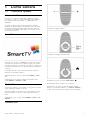 3
3
-
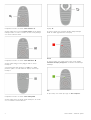 4
4
-
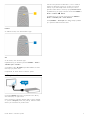 5
5
-
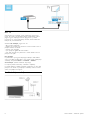 6
6
-
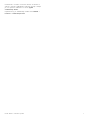 7
7
-
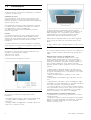 8
8
-
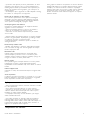 9
9
-
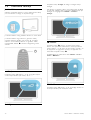 10
10
-
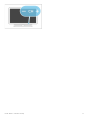 11
11
-
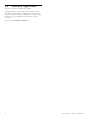 12
12
-
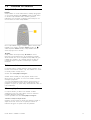 13
13
-
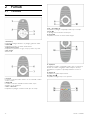 14
14
-
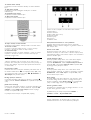 15
15
-
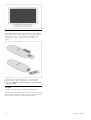 16
16
-
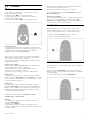 17
17
-
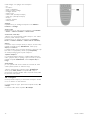 18
18
-
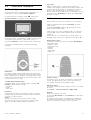 19
19
-
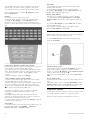 20
20
-
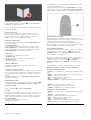 21
21
-
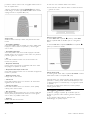 22
22
-
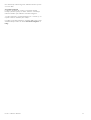 23
23
-
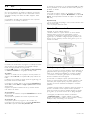 24
24
-
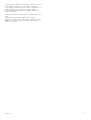 25
25
-
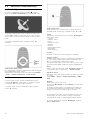 26
26
-
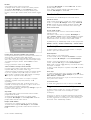 27
27
-
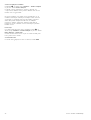 28
28
-
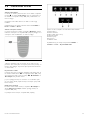 29
29
-
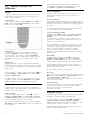 30
30
-
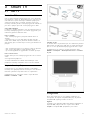 31
31
-
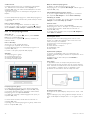 32
32
-
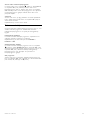 33
33
-
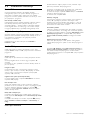 34
34
-
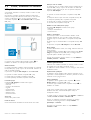 35
35
-
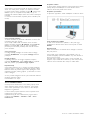 36
36
-
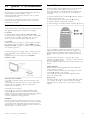 37
37
-
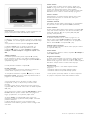 38
38
-
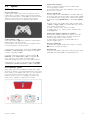 39
39
-
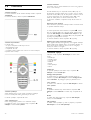 40
40
-
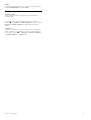 41
41
-
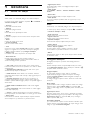 42
42
-
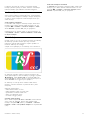 43
43
-
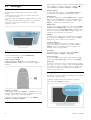 44
44
-
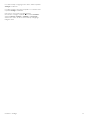 45
45
-
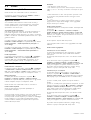 46
46
-
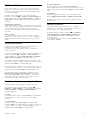 47
47
-
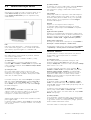 48
48
-
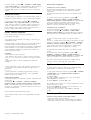 49
49
-
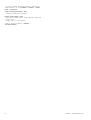 50
50
-
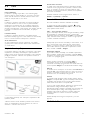 51
51
-
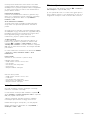 52
52
-
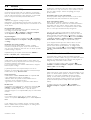 53
53
-
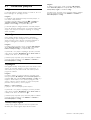 54
54
-
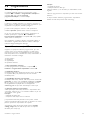 55
55
-
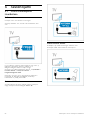 56
56
-
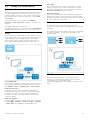 57
57
-
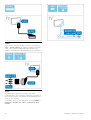 58
58
-
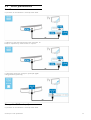 59
59
-
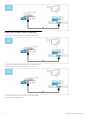 60
60
-
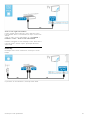 61
61
-
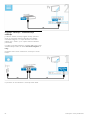 62
62
-
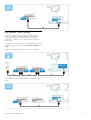 63
63
-
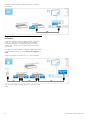 64
64
-
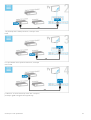 65
65
-
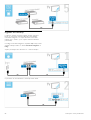 66
66
-
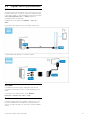 67
67
-
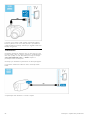 68
68
-
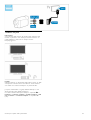 69
69
-
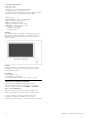 70
70
-
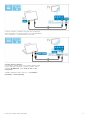 71
71
-
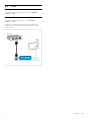 72
72
-
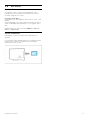 73
73
-
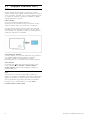 74
74
-
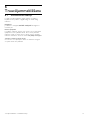 75
75
-
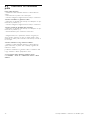 76
76
-
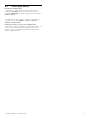 77
77
-
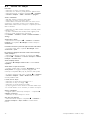 78
78
-
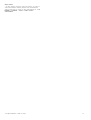 79
79
-
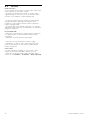 80
80
-
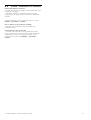 81
81
-
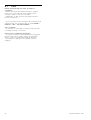 82
82
-
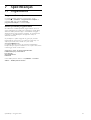 83
83
-
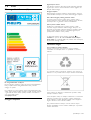 84
84
-
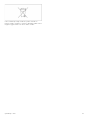 85
85
-
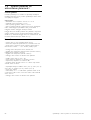 86
86
-
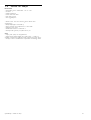 87
87
-
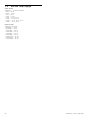 88
88
-
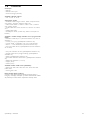 89
89
-
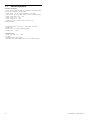 90
90
-
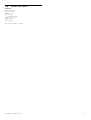 91
91
-
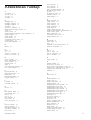 92
92
-
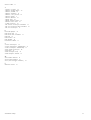 93
93
-
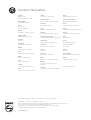 94
94
Philips 58PFL9956H/12 Manuale utente
- Categoria
- Accessori per mixer / robot da cucina
- Tipo
- Manuale utente